Kdykoli je k dispozici hudební video, můžete si poslechnout skladbu i zobrazit doprovodné video v hudbě. A co ti lidé, kteří při relaxaci preferují poslech hudby se sluchátky? Už se nemusíte bát, můžete poslouchat hudbu, aniž byste si museli nejprve stáhnout video. Umožňuje vám poslouchat hudbu vašich oblíbených umělců, i když je vaše připojení slabé nebo se vaše video nepřehrává správně. Věděli jste, že můžete převést soubory MP4 do formátu AAC a obohatit tak svůj hudební zážitek? Tento článek vás navede jak převést MP4 na AAC snadno, spolu se slavnými převodními nástroji.
Část 1. Stručné představení MP4 a AAC
| Podrobnosti | MP4 | AAC |
| Přípona souboru | .mp4 | .aac |
| Popis | 1. Je to typ multimediálního souboru. 2. Podporuje ukládání informací o videu, zvuku a titulcích. | Je poloviční než MP3, ale má vyšší kvalitu. |
| Přidružené programy | 1. iTunes 2. Microsoft Windows Media Player 3. VLC Media Player | 1. KMPlayer 2. RealPlayer 3. VLC Media Player 4. Windows Media Player 5. iTunes |
| Vyvinuto společností | Skupina odborníků na pohyblivé obrázky | 1. Fraunhofer IIS 2. AT&T Bell Laboratories 3. Dolby 4. Sony Corporation |
Část 2. 2 věrohodné způsoby, jak převést MP4 na AAC offline
AVAide Video konvertor
AVAide Video konvertor je na prvním místě mezi nejlépe hodnocenými audio převodníky pro Windows. Pomocí této all-in-one aplikace mohou uživatelé snadno převádět své video a audio soubory mezi různými formáty. Kromě toho poskytuje další funkce pro úpravu videa včetně oříznutí, oříznutí a převrácení. Uživatelsky přívětivé rozhraní tohoto nástroje usnadňuje jeho používání každému. Výsledkem je, že uživatelé si jej rádi stahují a instalují do svých počítačů se systémem Windows, protože převod jejich oblíbených souborů je hračkou. Pro vaše pohodlí jsme níže zahrnuli pokyny, které vám pomohou lépe pochopit, jak okamžitě převést soubory MP4 na AAC.
- Je efektivní při převodu několika souborů současně.
- Díky technologii zrychlení urychluje proces konverze 30x rychleji.
- S videoklipy lze manipulovat, otáčet je, ořezávat, stříhat, obracet, spojovat, vylepšovat a komprimovat.
Krok 1Nainstalujte desktopovou verzi aplikace
Nejprve přejděte na oficiální stránku AVAide Video Converter. Stáhněte a nainstalujte aplikaci do svého zařízení.
Krok 2Přetáhněte soubory MP4
Dále vyberte Přidat soubory možnost nahrát všechny své původní soubory z místního úložiště. V opačném případě můžete přetáhnout soubory na plus (+) knoflík.
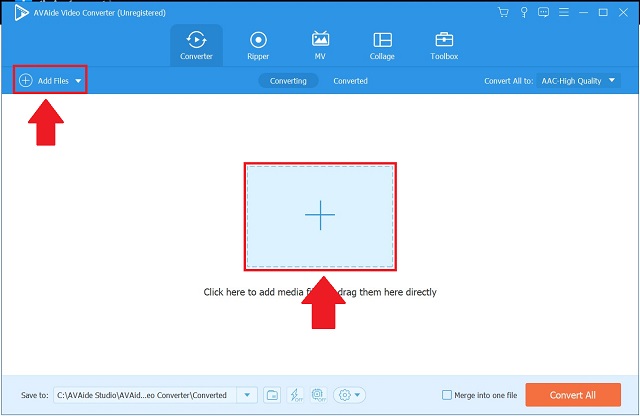
Krok 3Vyberte formát zvuku
Poté na liště nabídek vyhledejte a vyberte Zvuk knoflík. Nyní byste měli vidět dlouhý seznam zvukových formátů. Na Převést vše na tlačítko, vyberte AAC. Pokud chcete provést nějaké úpravy, mějte na paměti, že volby formátu lze změnit.
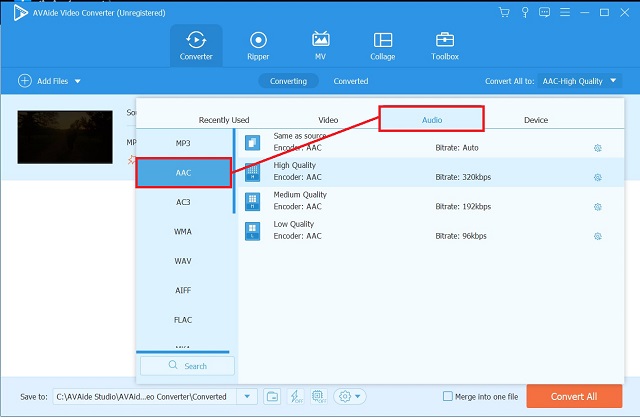
Krok 4Spusťte rychlý proces
Poté klikněte na Převést vše pro zahájení procesu převodu formátu.
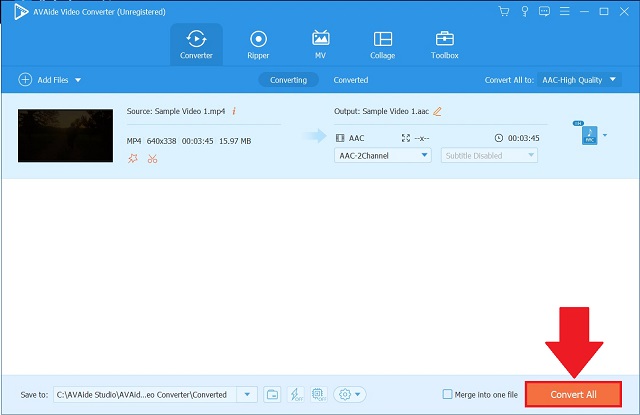
Krok 5Zkontrolujte nové soubory AAC
Po dokončení procesu dvakrát zkontrolujte soubory AAC stisknutím tlačítka Převedeno tab.
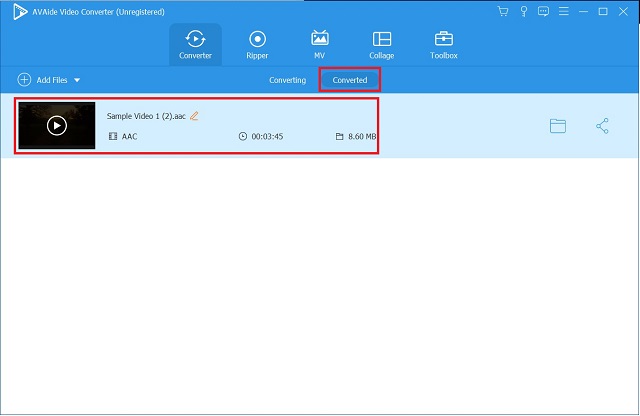
iTunes
iTunes lze také použít k převodu zvukových stop na vašem počítači. Pokud použijete tento nástroj, nebudete se muset obávat, že se vaše zvukové soubory na vašem zařízení nepřehrají. V jednoduchém návodu níže vás provedeme procesem převodu vaší oblíbené hudby.
Krok 1Otevřete iTunes
Chcete-li začít, přejděte na lištu nabídky nástroje a vyberte Soubor z možností nabídky. Chcete-li převést soubor, klepněte na Konvertovat volba.
Krok 2Nastavte požadovaný formát
Chcete-li vytvořit verzi AAC, vyberte Vytvořit v AAC verze z rozbalovací nabídky Formát.
Krok 3Zobrazit převedený soubor
Nakonec vyhledejte převedený soubor v jeho cílové složce na místním úložišti.
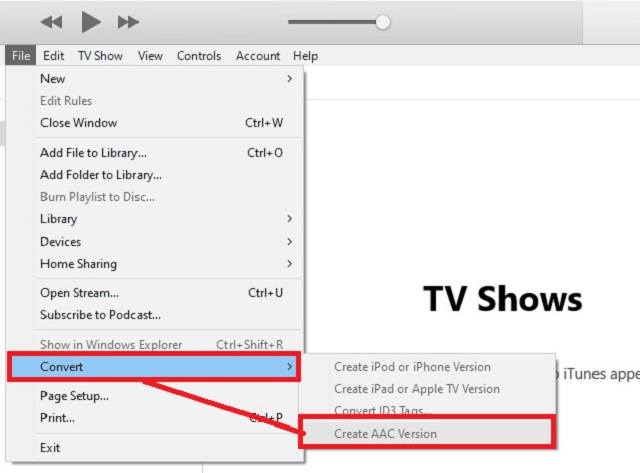
Část 3. Rychle převeďte MP4 na AAC online
AVAide Free Video Converter
AVAide Free Video Converter je na vrcholu, pokud jde o online video konvertory. Tento webový nástroj je mezi uživateli oblíbený díky svému uživatelsky a začátečníkům přívětivému rozhraní. Nebudete muset číst spoustu různých návodů, protože je to tak jednoduché. Díky uživatelsky přívětivému rozhraní máte plnou kontrolu nad formátem audio a video souborů. Kromě toho je tento online převodník dostupný na platformách operačních systémů Mac i Windows. Následuje podrobný návod jak převést MP4 na AAC soubory ve flashi.
Krok 1Získejte Launcher
Chcete-li začít, nainstalujte do počítače AVAide Free Video Converter. Poté klikněte na PŘIDEJTE SVÉ SOUBORY knoflík. Klikněte Stažení pak Otevřeno z vyskakovacího okna.
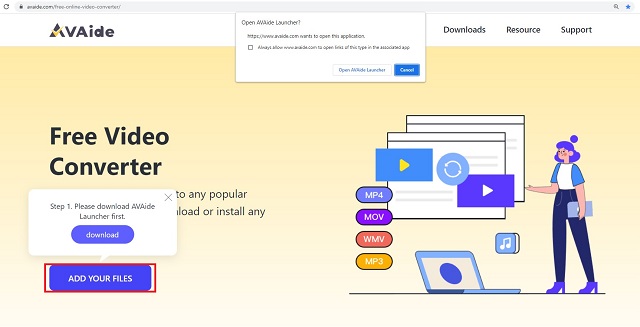
Krok 2Nahrajte své soubory
Poté klikněte na PŘIDEJTE SVÉ SOUBORY tlačítko ještě jednou a nahrajte svůj soubor MP4.
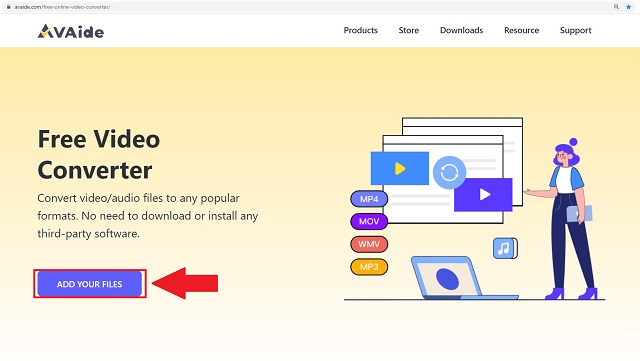
Krok 3Přednastavte výstup
Chcete-li zobrazit všechny zvukové formáty, klikněte na Zvuk ikona. Najít AAC a vyberte jej jako výstupní formát.
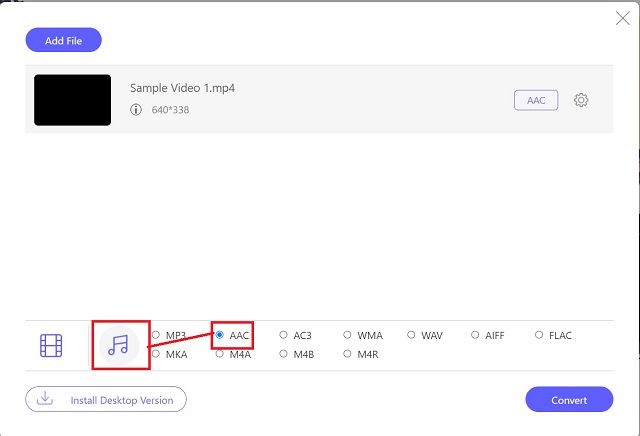
Krok 4Zahajte proces převodu
Poté pro zahájení převodu klikněte na Konvertovat knoflík.
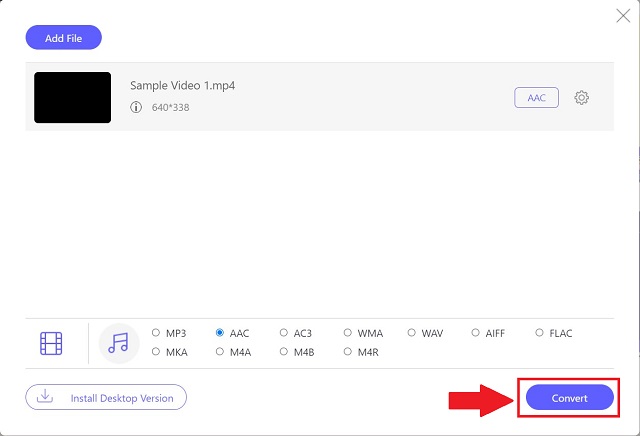
Krok 5Zkontrolujte nové soubory
Klepnutím na ikony složek vedle každého souboru zjistíte, zda byl převeden do nového formátu. Místní držitel vašich souborů se zobrazí a bude přístupný, jakmile na něj kliknete.
Část 4. Časté dotazy o formátech MP4 a AAC
Je AVAide Video Converter k dispozici pro Mac?
To je jisté! Protože byl vytvořen pro Windows i Mac, lze AVAide stáhnout na obou platformách.
Který převodník MP4 na AAC má rychlý proces převodu?
V našem testování převodníku videa AVAide Video konvertor vyšel na vrchol. Protože je vybaven technologií zrychlení, převádí 30x rychleji než běžné převodníky.
Jaký je proces kódování a dekódování souborů MP4?
H.264 se používá ke kompresi video dat ve formátu MP4 kontejner. Používají se kompresní metody jako H.264 nebo MPEG-4.
Tím výčet programů, které lze použít, končí převést MP4 na AAC. Některé jsou k dispozici ke stažení zdarma na vašem počítači, zatímco jiné jsou software, který je nutné stáhnout a nainstalovat.
Vaše kompletní sada nástrojů pro video, která podporuje více než 350 formátů pro převod v bezztrátové kvalitě.
Převést na AAC



 Bezpečné stahování
Bezpečné stahování


